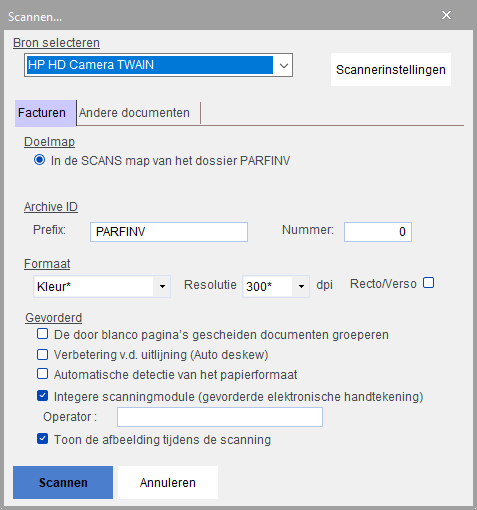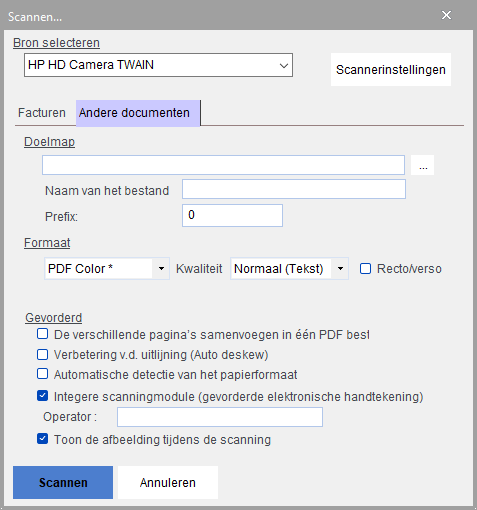Klik op het icoon of selecteer in het menu Bestand / Scannen of druk op de snelkoppeling F2 van het klavier.
Wanneer u een groep (of batch) facturen gaat scannen: kies één van volgende opties.
BRON SELECTEREN: Selecteert uw scanner. Indien geen scanner correct werd aangesloten, dan is deze zone grijs (niet beschikbaar). U moet beschikken over een scanner, die over een TWAIN of WIA driver beschikt en die aangesloten is op de pc waar Virtual Invoice werkt.
Voor de installatie en de basisinstellingen van de scanner, verwijzen wij naar de gebruikersmanual van de leverancier van uw scanner.
De knop : geeft u toegang tot het parameterscherm van de scanner die u gebruikt. Dit parameterscherm verschilt van scanner tot scanner en dit in functie van de kenmerken eigen aan het model van scanner.
DOELMAP: betreft de map waar u de gescande beelden wenst te plaatsen. Virtual Invoice stelt u de map « Scans » van het actieve dossier voor. Maar u kunt ook een submap van Scans selecteren.
ARCHIVE ID:
Elk gescand document wordt sequentieel bewaard op basis van een naam (de Archive ID) en bestaat uit:
- een voorvoegsel of prefix: bijvoorbeeld, de naam van de klasseermap waarin u het papieren document gaat bewaren.
- een volgnummer dat automatisch wordt aangemaakt: bijvoorbeeld, de plaats van het document in deze klasseermap.
Dit laat u toe om op basis van de naam van het document, vlug het papieren origineel in de klasseermap terug te vinden.
Een andere oplossing bestaat uit het kleven van een etiket met een QR-code of met een barcode 128 (met klasseringsnummer) op het papieren document vóór het scannen, in de volgorde van het papieren klassement: u zult dit nummer op het gescande document terugvinden en alzo het papieren document in de klasseermap kunnen opzoeken.
Voor meer uitleg hieromtrent, verwijzen wij naar de Discussie m.b.t. de nummering van gescande en ingeboekte facturen
FORMAAT: laat u toe om te kiezen tussen een scanning in zwart/wit, in een grijstint of in kleur.
Virtual Invoice genereert pdf-bestanden met aangepaste compressie (adaptive compression), of anders gezegd, de grootte van het bestand wordt berekend in functie van de inhoud van de factuur.
Echter, de maximale grootte van 300 KB zal nooit overschreden worden.
Het pdf-formaat laat een uitwisseling van leesbare bestanden toe. Lees hierover meer in de rubriek Import - Export van documenten.
Zwart/wit formaat ten stelligste afgeraden
Het wordt ten stelligste afgeraden om uw documenten in het zwart/wit te scannen.
De visuele kwaliteit neemt niet alleen af, ook is het mogelijk dat bepaalde informatie verloren gaat, zoals hierboven beschreven.
Grijstint: bij raadpleging riskeren de logo's, annotaties of gele "post it"-berichten niet opgemerkt te worden. Maar het is al veel beter dan Zwart/Wit.
Kleur: de beste oplossing. De scanning en verwerking zullen wel trager zijn, maar u behoudt de ganse rijkdom van het document. Onmisbaar in geval van Integere scanning. Documenten met een grootte van 250 KB, vormen geen probleem met de grootte van de harde schijven van tegenwoordig.
Kies de RESOLUTIE: 300 dpi is de aanbevolen waarde voor een goede OCR-herkenning. Indien u ondanks alles uw documenten scant met een resolutie lager dan 300 dpi, dan zal Virtual Invoice u waarschuwen bij het begin van de scanning, want een te lage resolutie geeft OCR-resultaten van een mindere kwaliteit.
Het is onnodig een waarde boven de 300 dpi te kiezen: in dit geval zal het beeld te veel geheugen in beslag nemen, zonder enige OCR-verbetering van betekenis.
Scan Recto of Recto/Verso.
De Gecertificeerde of Integere scanning vereist een verso scanning ingeval er zich algemene condities of andere informatie op bevinden.
GEVORDERD
De door blanco pagina's gescheiden documenten groeperen
De facturen met meerdere pagina's moeten samen gegroepeerd worden: dit geschiedt nog niet automatisch! Voor meer informatie, zie Groeperen van documenten met meerdere pagina's. Door deze optie aan te vinken, vraagt u aan Virtual Invoice om de pagina's die zich tussen twee blanco pagina's bevinden, als één factuur met meerdere pagina's te beschouwen en automatisch te groeperen. U kunt om het even welk volledig blanco A4 blad gebruiken.
Verbetering van de uitlijning
De meerderheid van de scanners kunnen dit zelf doen wanneer deze optie is aangevinkt. Indien niet, dan zal Virtual Invoice hier zelf voor zorgen tijdens de processing of verwerking.
Automatische detectie van het papierformaat
Per default worden de documenten in A4 formaat gescand, wat ook betekent, dat wanneer u een ander formaat scant (zoals bv. een restaurantticket), het A4 formaat van toepassing blijft, ook al is het document veel kleiner. Vink deze optie aan om zwarte boorden te vermijden en kleine documenten in volle resolutie te bekomen.
Het hoofdstuk 'Gevorderde scanningparameters' legt uit hoe deze opties geactiveerd kunnen worden.
Integere scanningmodule
Van zodra Virtual Invoice geserialiseerd is, hebt u toegang tot de Gecertificeerde of Integere scanning en zult u verplicht de naam van diegene die scant (operator) moeten invullen. Deze laatste zal vermeld worden op het document, tezamen met de datum en het uur van de scanning, het geheel ervan definitief getekend.
Toon de afbeelding tijdens de scanning
Het al dan niet weergeven van de afbeelding van het document tijdens de scanning. Het is aangeraden om deze functionaliteit te deactiveren wanneer uw scanner meer dan 30 afbeeldingen per seconde scant.
U hebt de mogelijkheid om batches van facturen te scannen, maar ook andere documenten. Het tabblad ANDERE DOCUMENTEN, biedt u hiertoe de mogelijkheid. Het verschil? Er is hier geen volgnummer en u kunt een andere doelmap selecteren, alsook andere formaten dan PDF.